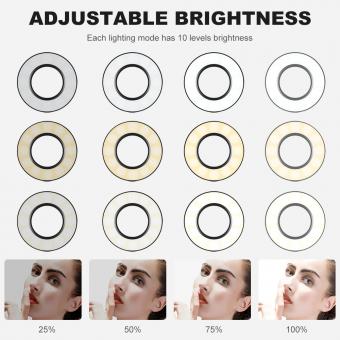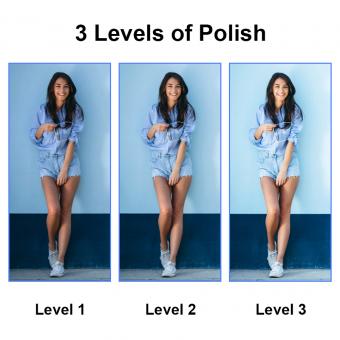Como Activar La Camara De Tu Portatil ?
Para activar la cámara de tu portátil, primero debes asegurarte de que tu computadora tenga una cámara incorporada. Si es así, sigue estos pasos:
1. Abre la aplicación de la cámara: Busca la aplicación de la cámara en el menú de inicio o en la barra de tareas y haz clic en ella.
2. Asegúrate de que la cámara esté habilitada: Si la cámara no está habilitada, aparecerá un mensaje que te pedirá que la habilites. Haz clic en "Sí" para habilitarla.
3. Ajusta la configuración de la cámara: Si deseas ajustar la configuración de la cámara, haz clic en el icono de configuración en la aplicación de la cámara y ajusta la resolución, el brillo, el contraste, etc.
4. Toma una foto o graba un video: Una vez que la cámara esté habilitada y configurada, puedes tomar una foto o grabar un video haciendo clic en el botón correspondiente en la aplicación de la cámara.
Si tu portátil no tiene una cámara incorporada, puedes comprar una cámara web externa y conectarla a tu computadora a través de un puerto USB.
1、 Acceso a la configuración de la cámara en Windows 10
Para activar la cámara de tu portátil en Windows 10, sigue los siguientes pasos:
1. Haz clic en el botón de inicio y selecciona "Configuración".
2. Selecciona "Privacidad".
3. En la barra lateral izquierda, selecciona "Cámara".
4. Asegúrate de que la opción "Permitir que las aplicaciones accedan a tu cámara" esté activada.
5. Si deseas permitir que una aplicación específica acceda a tu cámara, activa la opción "Permitir que las aplicaciones accedan a tu cámara" y desplázate hacia abajo para seleccionar la aplicación deseada.
6. Si deseas desactivar la cámara por completo, desactiva la opción "Permitir que las aplicaciones accedan a tu cámara".
Es importante tener en cuenta que algunos portátiles tienen un botón físico para activar o desactivar la cámara. Si este es el caso, asegúrate de que esté activado antes de seguir los pasos anteriores.
Además, es importante tener en cuenta la privacidad y la seguridad al utilizar la cámara de tu portátil. Asegúrate de que solo las aplicaciones de confianza tengan acceso a tu cámara y de que la cámara esté apagada cuando no la estés utilizando.
En resumen, activar la cámara de tu portátil en Windows 10 es un proceso sencillo que se puede realizar a través de la configuración de privacidad. Sin embargo, es importante tener en cuenta la privacidad y la seguridad al utilizar la cámara.

2、 Habilitar la cámara en MacOS
Para activar la cámara de tu portátil en MacOS, sigue los siguientes pasos:
1. Abre la aplicación "Preferencias del Sistema" en tu Mac.
2. Haz clic en "Seguridad y privacidad".
3. Selecciona la pestaña "Privacidad".
4. En la columna de la izquierda, busca "Cámara" y haz clic en ella.
5. Asegúrate de que la casilla junto a la aplicación que deseas utilizar la cámara esté marcada.
6. Si la aplicación que deseas utilizar la cámara no aparece en la lista, haz clic en el botón "+" y selecciona la aplicación de la lista.
7. Si deseas desactivar la cámara, simplemente desmarca la casilla junto a la aplicación correspondiente.
Es importante tener en cuenta que algunos programas pueden tener sus propias configuraciones de cámara, por lo que es posible que debas ajustar la configuración dentro de la aplicación en sí.
Además, es importante tener en cuenta la privacidad y seguridad al utilizar la cámara de tu portátil. Asegúrate de que solo las aplicaciones de confianza tengan acceso a la cámara y considera cubrir la cámara con una pegatina o tapa cuando no la estés utilizando para evitar posibles intrusiones de privacidad.
En resumen, activar la cámara de tu portátil en MacOS es un proceso sencillo que se puede realizar a través de las preferencias del sistema. Sin embargo, es importante tener en cuenta la privacidad y seguridad al utilizar la cámara y ajustar la configuración dentro de las aplicaciones individuales según sea necesario.

3、 Solución de problemas de la cámara en dispositivos móviles Android
Para activar la cámara de tu portátil, sigue los siguientes pasos:
1. Abre la aplicación de la cámara: Busca la aplicación de la cámara en el menú de inicio o en la barra de tareas y haz clic en ella para abrirla.
2. Comprueba la configuración de la cámara: Si la cámara no funciona, comprueba la configuración de la cámara en el panel de control. Asegúrate de que la cámara esté habilitada y que los controladores estén actualizados.
3. Reinicia la computadora: Si la cámara sigue sin funcionar, reinicia la computadora y vuelve a intentarlo.
4. Verifica la privacidad de la cámara: Si la cámara sigue sin funcionar, verifica la configuración de privacidad de la cámara. Asegúrate de que la aplicación de la cámara tenga permiso para acceder a la cámara.
5. Actualiza el sistema operativo: Si la cámara sigue sin funcionar, actualiza el sistema operativo de tu portátil. A veces, las actualizaciones del sistema operativo pueden solucionar problemas de la cámara.
En resumen, activar la cámara de tu portátil es un proceso sencillo que puede requerir algunos ajustes en la configuración de la cámara o en la privacidad de la misma. Si sigues estos pasos y la cámara sigue sin funcionar, es posible que debas llevar tu portátil a un técnico especializado para que lo revise.
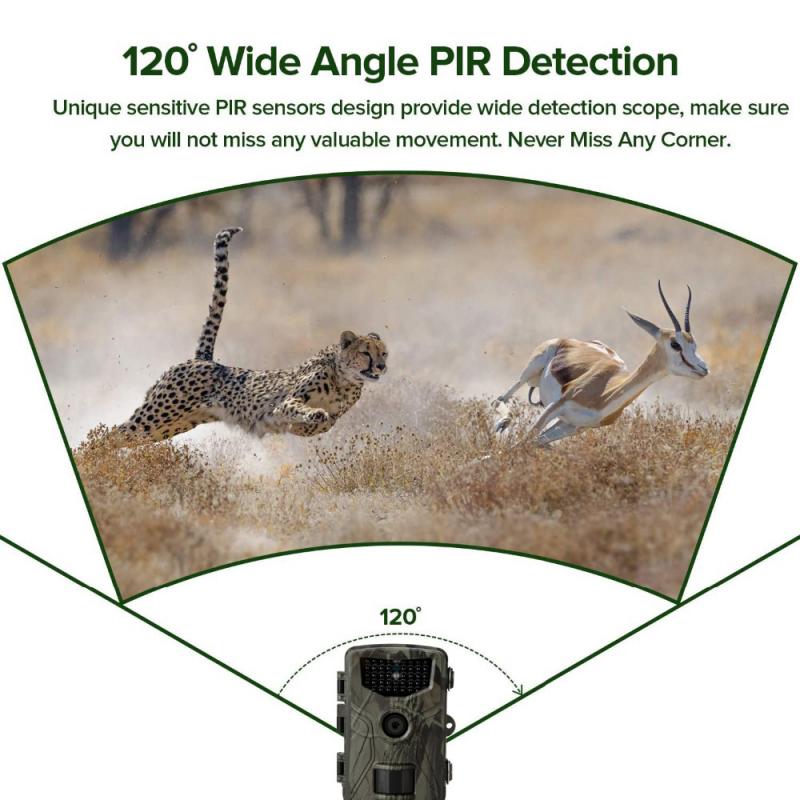
4、 Configuración de privacidad de la cámara en iOS
Para activar la cámara de tu portátil, primero debes asegurarte de que tu dispositivo tenga una cámara incorporada. Si es así, sigue estos pasos:
1. Abre la aplicación de la cámara en tu portátil. Si no puedes encontrarla, busca en el menú de inicio o en la barra de búsqueda.
2. Si la cámara no se enciende automáticamente, busca un botón o una opción para activarla. En algunos casos, puede ser necesario presionar una combinación de teclas, como Fn + F6.
3. Si la cámara sigue sin funcionar, es posible que debas actualizar los controladores de la cámara. Busca en línea los controladores más recientes para tu modelo de portátil y descárgalos e instálalos.
Una vez que hayas activado la cámara, es importante tener en cuenta la configuración de privacidad de la cámara en tu dispositivo. En iOS, por ejemplo, puedes controlar qué aplicaciones tienen acceso a la cámara y cuándo.
Para acceder a la configuración de privacidad de la cámara en iOS, sigue estos pasos:
1. Abre la aplicación de Configuración en tu dispositivo.
2. Busca la opción de Privacidad y selecciónala.
3. Selecciona la opción de Cámara.
4. Aquí puedes ver una lista de todas las aplicaciones que tienen acceso a la cámara. Puedes activar o desactivar el acceso de cada aplicación según tus preferencias.
Es importante tener en cuenta la privacidad de la cámara en tu dispositivo para proteger tu información personal y evitar que las aplicaciones accedan a tu cámara sin tu conocimiento o consentimiento.